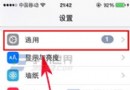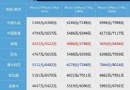iPhone6 Cydia怎麼卸載PP助手?
編輯:蘋果手機教程
iPhone6 Cydia怎麼卸載PP助手?已越獄的iPhone6怎麼卸載PP助手呢?不少用戶通過Cydia下載了PP助手,下面小編就給大家帶來卸載PP助手的教程。
當進入主屏編輯模式以後,pp助手旁邊的應用都會出現刪除選項,但它沒有。
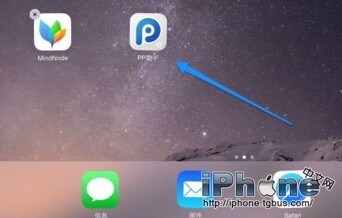
接下來我們請打開設備上的 cydia 應用,在“已安裝”欄目裡,找到pp助手並點擊繼續。
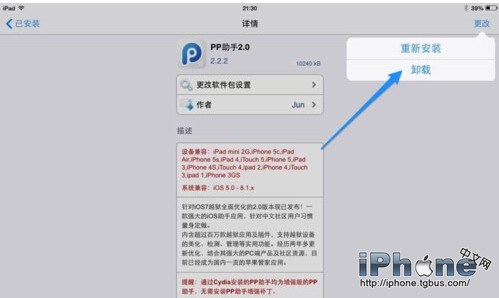
隨後請點擊右上角的“更改”按鈕,如圖所示
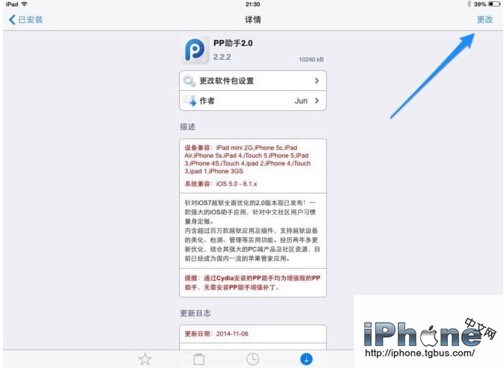
接著我們再點擊“卸載”選項,即可開始刪除。
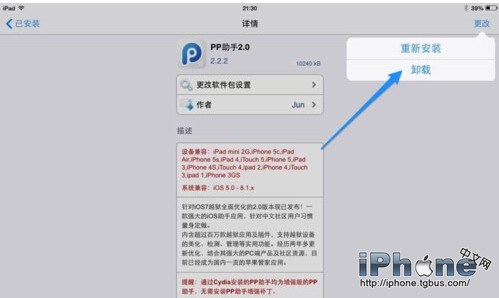
隨後再點擊“確認”按鈕繼續,如圖所示
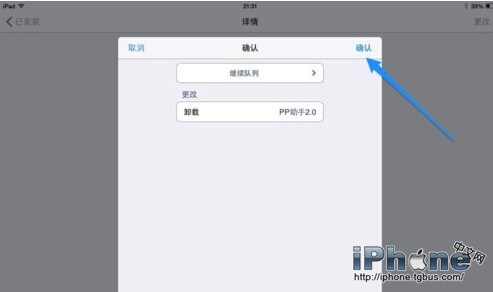
當卸載完成以後,請點擊“回到 cydia”按鈕返回。
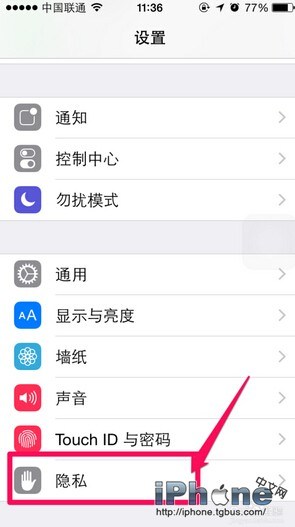
隨後我們返回主屏,此時的 pp助手應用圖標已經不見了,說明已經成功刪除。
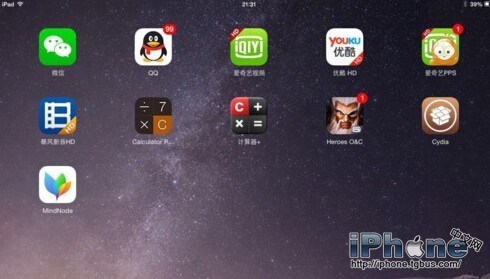
相關文章
+- iOS獲得以後裝備型號等信息(全)包括iPhone7和iPhone7P
- xcode8提交ipa掉敗沒法構建版本成績的處理計劃
- Objective-C 代碼與Javascript 代碼互相挪用實例
- iOS開辟之UIPickerView完成城市選擇器的步調詳解
- iPhone/iPad開辟經由過程LocalNotification完成iOS准時當地推送功效
- iOS法式開辟之應用PlaceholderImageView完成優雅的圖片加載後果
- iOS Runntime 靜態添加類辦法並挪用-class_addMethod
- iOS開辟之用javascript挪用oc辦法而非url
- iOS App中挪用iPhone各類感應器的辦法總結
- 實例講授iOS中的UIPageViewController翻頁視圖掌握器
- IOS代碼筆記UIView的placeholder的後果
- iOS中應用JSPatch框架使Objective-C與JavaScript代碼交互
- iOS中治理剪切板的UIPasteboard粘貼板類用法詳解
- iOS App開辟中的UIPageControl分頁控件應用小結
- 詳解iOS App中UIPickerView轉動選擇欄的添加辦法